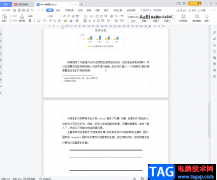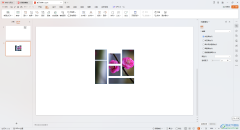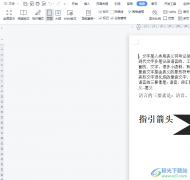wps软件是许多用户很喜欢的一款办公软件,给用户带来了许多的便利,并且在wps软件中有着许多实用的功能,帮助用户解决好遇到的编辑问题,当用户在wps软件中编辑表格文件时,有时需要将会大量的超链接插入表格中,用户挨个输入的工作量过大,于是就有用户问到wps表格如何批量插入超链接的问题,这个问题其实很解决,用户先在表格上整理好需要添加超链接的绝对路径,接着再利用函数hyperlink生成路径的超链接,随后再利用表格的下拉填充公式来实现批量插入即可,那么接下来就让小编来向大家分享一下这个问题详细的操作过程吧,感兴趣的用户也可以来看看,以备不时之需。
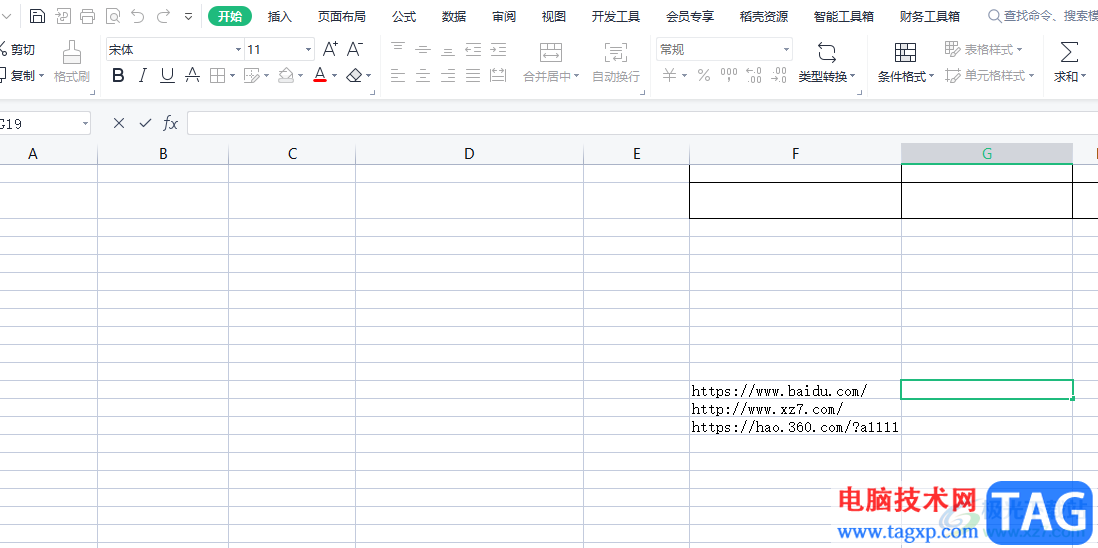
方法步骤
1.用户在wps软件中打开表格文件,并来到表格的编辑页面上选中需要生成的第一个单元格
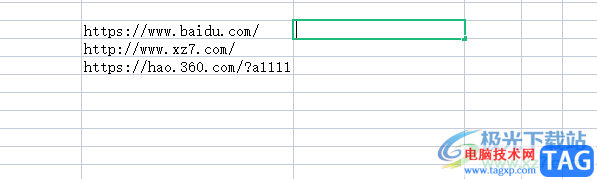
2.接着用户点击菜单栏中公式选项,在显示出来的选项卡中,用户选择插入函数选项
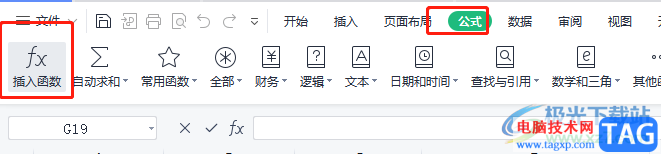
3.这时将会打开插入函数窗口,用户在选择函数板块中找到hyperlink函数并点击,然后按下确定按钮
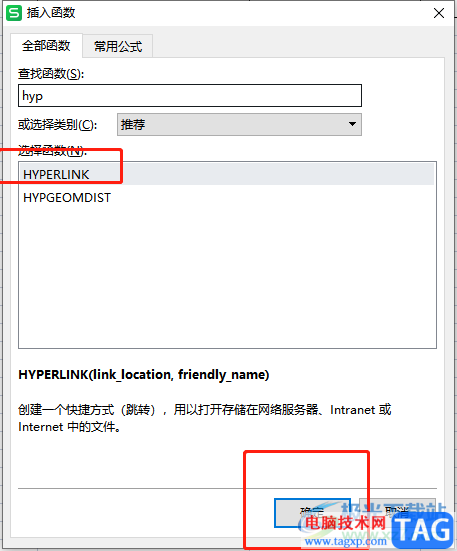
4.随后在弹出来的的函数参数窗口中,用户将链接位置定位到第一个链接
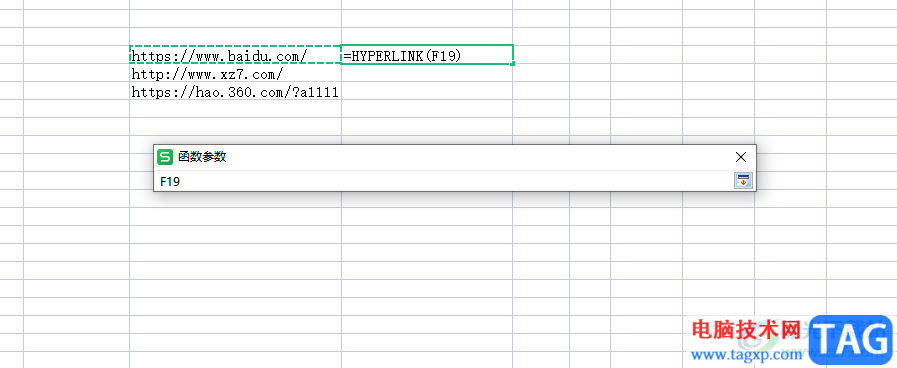
5.最后在函数参数窗口中保持显示文本选项的空白状态并按下下方的确定按钮即可
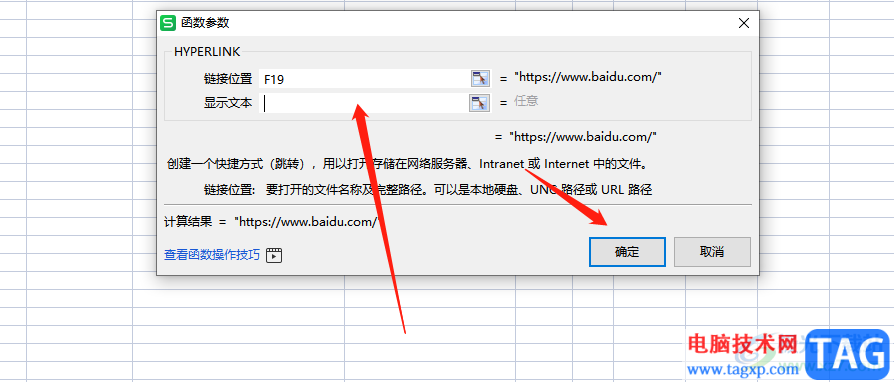
6.接着用户回到编辑页面上就可以看到生成的超链接了,用户需要将鼠标光标放置在单元格的右下角
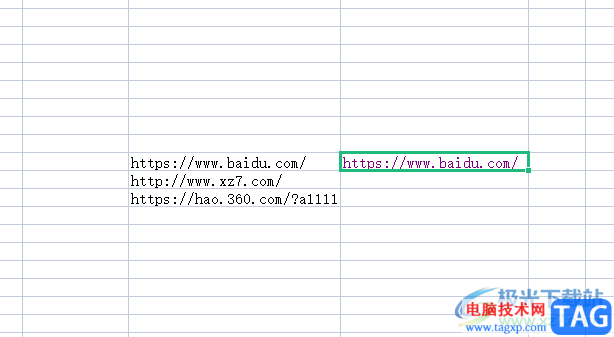
7.当光标转换为十字图标时,用户按住鼠标左键向下拉,可以看到显示出来的虚线方框
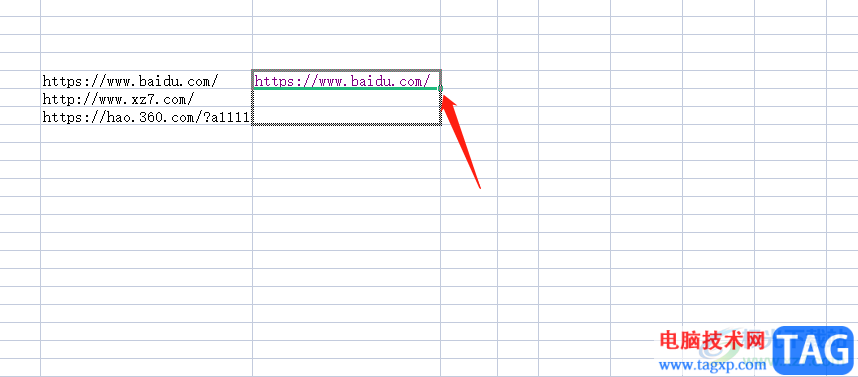
8.用户拉至最后一个超链接的生成位置后松开鼠标左键,就可以实现批量插入超链接了
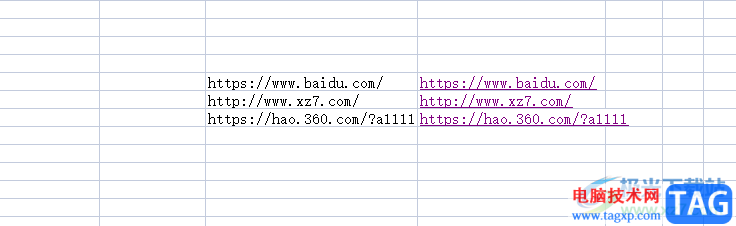
wps软件深受用户的喜爱,并且成为了用户电脑上的必备办公软件,当用户在编辑表格文件时,遇到需要批量插入超链接的情况,就可以在表格上整理出添加超链接的绝对路径,接着利用函数hyperlink来生成路径的超链接,随后用户利用表格的下拉填充功能来解决批量插入问题即可,方法简单易懂,大家快来试试看吧。